金舟电脑定时关机软件设置定时打开程序方法
时间:2022-09-02 13:44:51作者:极光下载站人气:18
我们在使用金舟电脑定时关机软件时,可以根据自己的需要对一些软件或程序进行设置定时打开的任务,比如我们想要在某一个时间需要打开一个软件,那么我们就在这个软件中设置一个定时的具体日期和时间,然后选择需要设置定时打开的程序或者软件之后,在下方点击添加并启动就可以设置成功了,当到了这个时间,该程序或者软件就会自动运行,那么省掉了我们手动打开软件或程序的操作过程了,如果你不知道如何使用金舟电脑定时关机软件来设置定时打开某个程序的话,可以通过下方的操作方法进行设置,并且设置方法十分简单,可以来看一下。
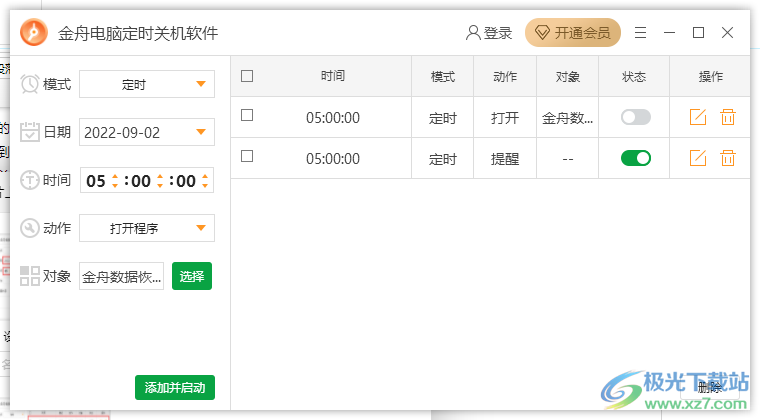
方法步骤
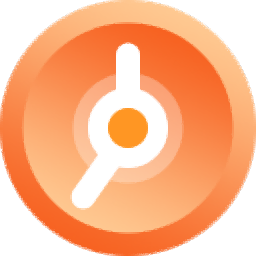
大小:28.5 MB版本:v4.4.5 官方版环境:WinXP, Win7, Win8, Win10, WinAll
- 进入下载
1.将软件打开之后,将【模式】的下拉按钮点击打开,选择【定时】。
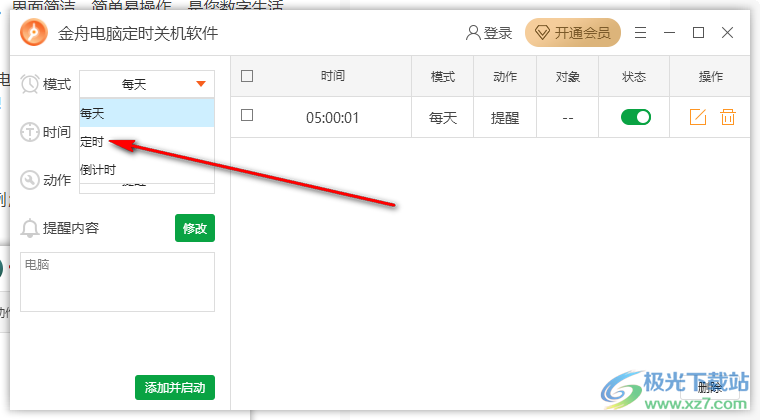
2.然后根据自己的需要将设置定时打开程序的【日期】和【时间】。
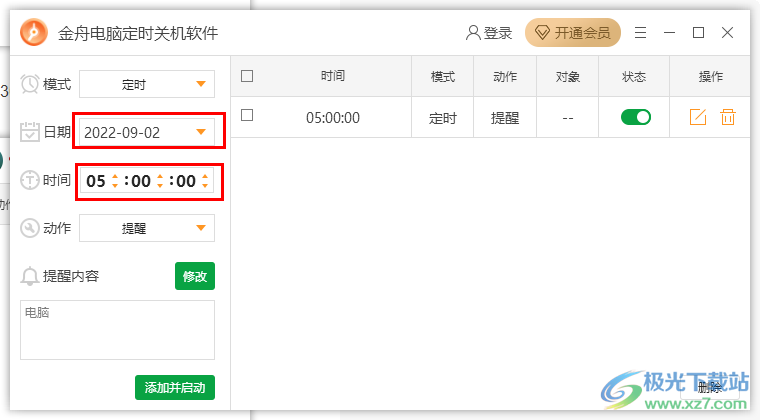
3.将【动作】的下拉按钮点击打开,选择【打开程序】选项。
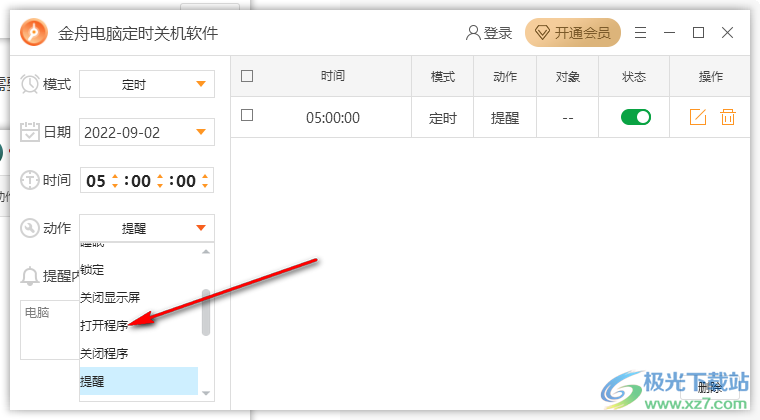
4.随后会出现一个选择程序的窗口,选择你要定时打开的程序,双击该程序即可。
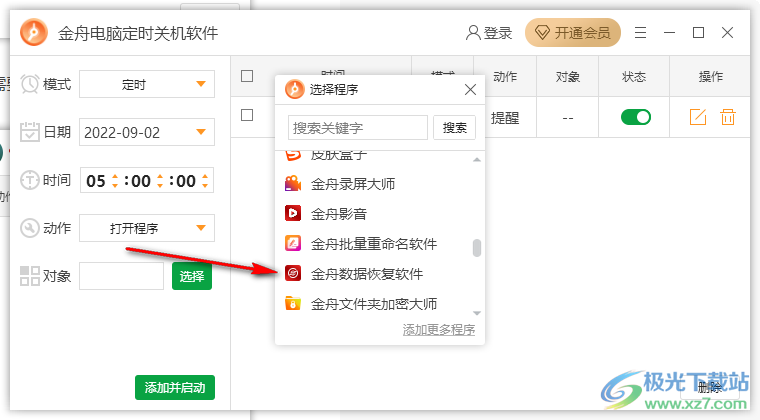
5.将程序添加之后,选择下方的【添加并启动】点击打开。

6.在页面的右侧就会看到你设置好的定时打开某个程序的任务,如图所示。
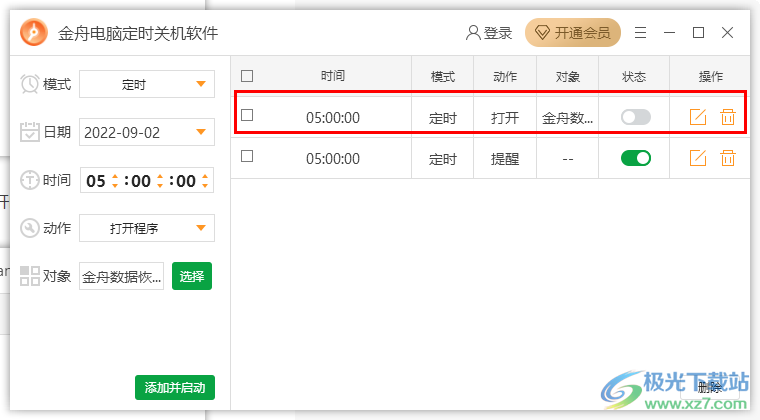
有的程序是我们每天都会使用到的,那么就可以给这个程序设置一个定时打开的时间,当到了这个时间就会自动将该程序打开,上方设置定时打开某个程序的方法小伙伴们都学会了吗,可以自己操作一下哦。
相关推荐
相关下载
热门阅览
- 1百度网盘分享密码暴力破解方法,怎么破解百度网盘加密链接
- 2keyshot6破解安装步骤-keyshot6破解安装教程
- 3apktool手机版使用教程-apktool使用方法
- 4mac版steam怎么设置中文 steam mac版设置中文教程
- 5抖音推荐怎么设置页面?抖音推荐界面重新设置教程
- 6电脑怎么开启VT 如何开启VT的详细教程!
- 7掌上英雄联盟怎么注销账号?掌上英雄联盟怎么退出登录
- 8rar文件怎么打开?如何打开rar格式文件
- 9掌上wegame怎么查别人战绩?掌上wegame怎么看别人英雄联盟战绩
- 10qq邮箱格式怎么写?qq邮箱格式是什么样的以及注册英文邮箱的方法
- 11怎么安装会声会影x7?会声会影x7安装教程
- 12Word文档中轻松实现两行对齐?word文档两行文字怎么对齐?
网友评论